Обновление Windows не представляет собой ничего серьезного; все, что вам нужно сделать, это проверить наличие обновлений и нажать кнопку, чтобы Windows сделала свое дело. Это все хорошо и здорово, но если вы в рамках своей работы устанавливаете или переустанавливаете Windows несколько раз или у вас несколько компьютеров с Windows, то загрузка всех обновлений по отдельности не только отнимает много времени и непродуктивна, но и расстраивает.
Хорошо то, что вы действительно можете загружать обновления Windows для автономной установки на любое количество систем. Итак, если вам когда-нибудь понадобится, вот как вы можете загрузить, установить и обновить Windows в автономном режиме.
Примечание, хотя я показываю это в Windows 10, эта процедура также работает и в предыдущих версиях, таких как Windows 7, 8 и 8.1.
Обновить Windows 10 автономно
Чтобы обновить компьютер с Windows в автономном режиме, сначала необходимо загрузить все доступные обновления в легкодоступное место, например на USB-накопитель. Для этого мы будем использовать бесплатное портативное приложение под названием Портативное обновление .
Загрузите приложение. После загрузки извлеките zip-файл и запустите приложение. В моем случае я извлек содержимое zip-файла в папку PortUp на рабочем столе. Поскольку приложение портативное, вы всегда можете переместить папку на съемный диск после завершения загрузки обновлений.
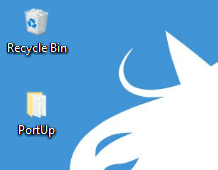
Как только вы откроете приложение, Portable Update предложит вам загрузить несколько файлов, необходимых для поиска, загрузки и установки обновлений Windows. Установите все флажки, отмеченные красным, и нажмите кнопку «Пуск», которая появляется в правом верхнем углу.
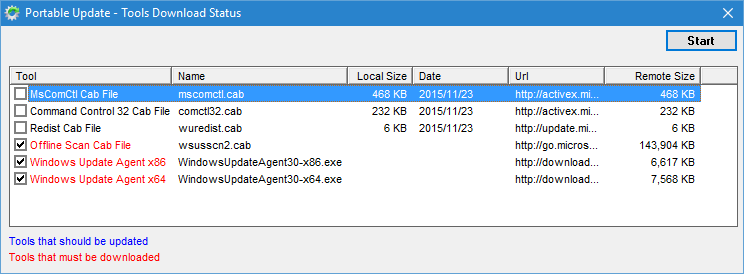
В моем случае приложению не удалось загрузить файл «wsusscn2.cab» несколько раз. Если вы столкнулись с той же проблемой, то скачать файл вручную и поместите его в папку «Панель инструментов».
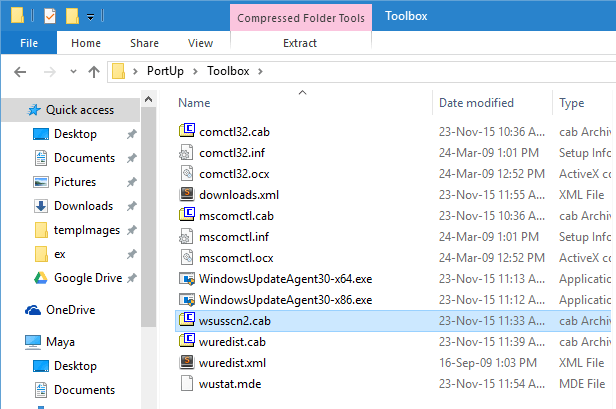
После загрузки всех необходимых файлов вы попадете в главное окно, где приложение отображает всю информацию о вашей текущей системе.
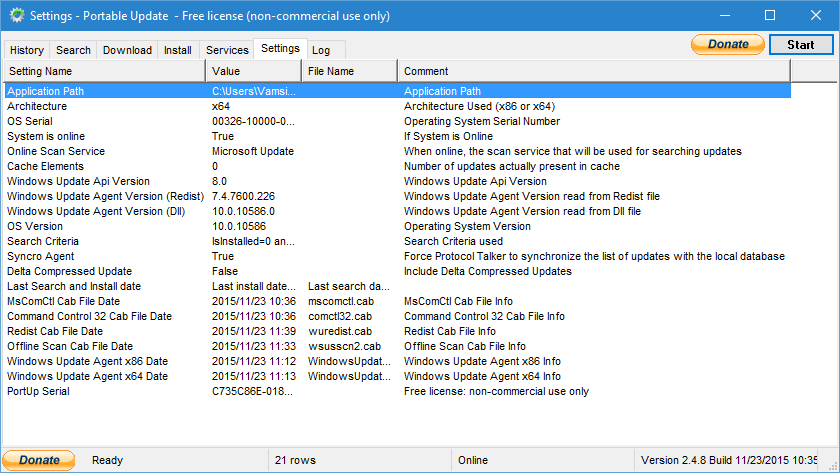
Теперь перейдите на вкладку «Система» и нажмите кнопку «Пуск», чтобы начать поиск всех доступных обновлений Windows.
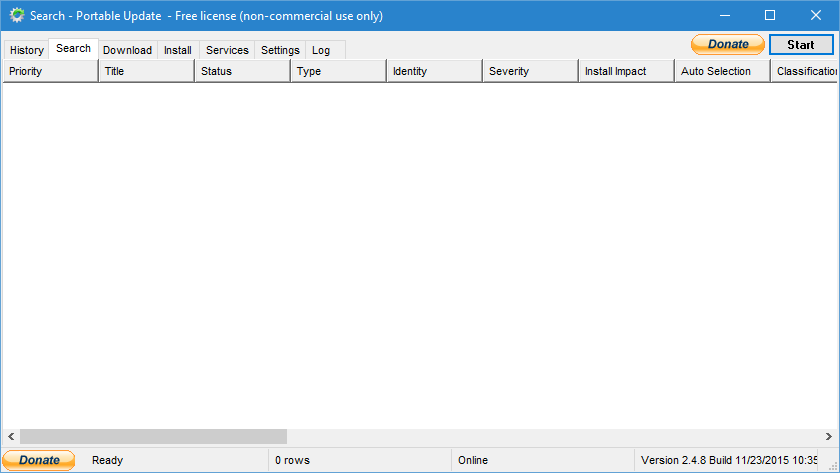
После завершения процесса поиска на вкладке «Поиск» отобразятся все обновления, доступные для вашей конкретной системы. Эта вкладка игнорирует все обновления, которые уже установлены в вашей системе.
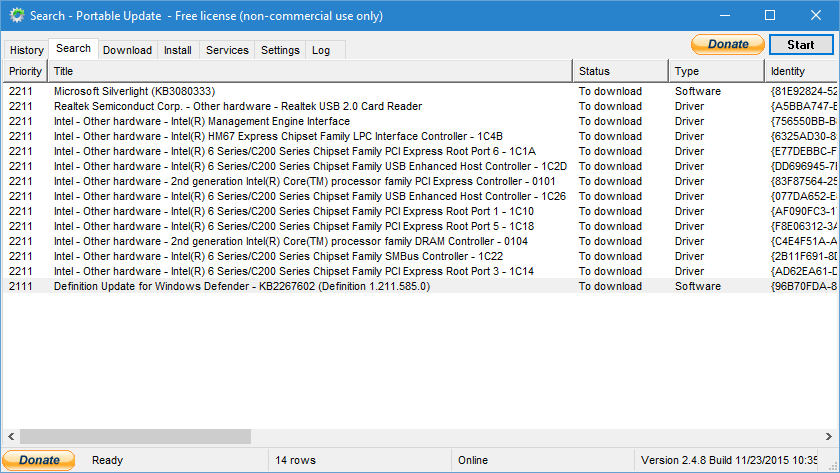
Если вы перейдете на вкладку «Загрузка», вы увидите все обновления, доступные для текущей операционной системы. В моем случае это Windows 10.
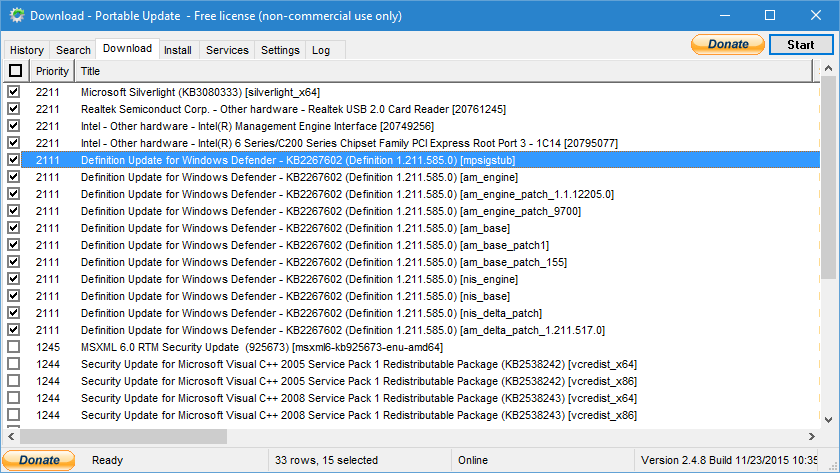
Преимущество Portable Update заключается в том, что оно отображает обширную информацию, такую как размер загрузки, тип обновления, серьезность обновления, ссылки на статьи базы знаний, состояние перезагрузки и т. д., касающееся каждого доступного обновления. Выберите все обновления, которые вы хотите загрузить для автономной установки, и нажмите кнопку «Пуск».
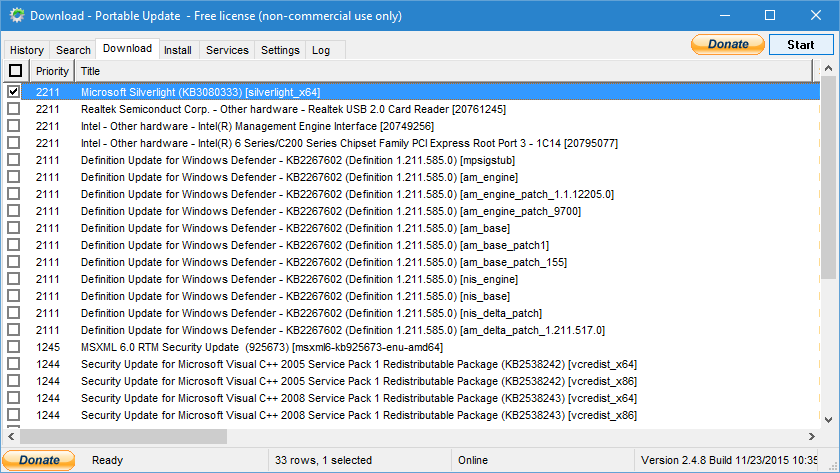
При выполнении вышеуказанного действия начнется загрузка выбранных обновлений.
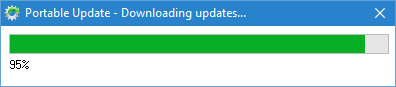
После завершения загрузки обновлений вы можете установить их на вкладке «Установить». Для установки выберите обновление и нажмите кнопку «Пуск» в правом верхнем углу.
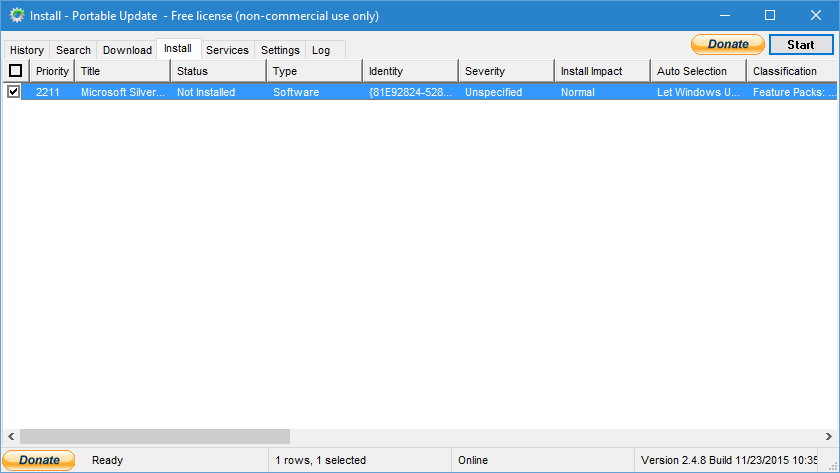
Все обновления, загруженные с помощью Portable Update, будут храниться в папке «Кэш».
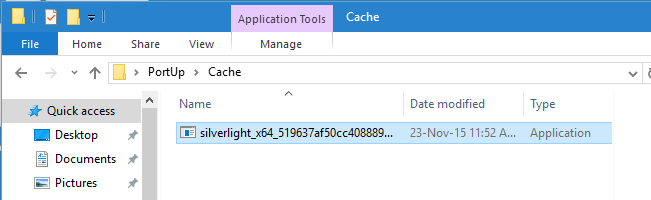
Поскольку все обновления хранятся локально, вы можете скопировать/переместить всю папку Portable Update на съемное устройство и установить обновления по мере необходимости, если обе версии операционной системы одинаковы.
Как видите, Portable Update предоставляет простой способ загрузки всех обновлений Windows для автономного использования. Итак, если вам необходимо установить обновления Windows, попробуйте Portable Update.
Оставьте комментарий ниже и поделитесь своими мыслями и опытом об использовании Portable Update для установки обновлений Windows в автономном режиме.


